Trong thế giới kỹ thuật số ngày nay, việc sở hữu những bức ảnh đẹp, được chỉnh sửa chuyên nghiệp không còn là đặc quyền của những nhiếp ảnh gia hay nhà thiết kế đồ họa. Dù các công cụ cao cấp như Photoshop hay Lightroom vẫn luôn dẫn đầu thị trường, không phải ai cũng sẵn sàng chi trả một khoản lớn cho phần mềm. May mắn thay, có rất nhiều lựa chọn phần mềm chỉnh sửa ảnh miễn phí chất lượng cao, cung cấp đầy đủ các tính năng cần thiết mà không yêu cầu bạn phải bỏ tiền. Bài viết này sẽ giới thiệu chi tiết về top 6 phần mềm chỉnh sửa ảnh miễn phí hàng đầu, giúp bạn dễ dàng biến hóa những bức ảnh của mình.
1. GIMP: Thay Thế Photoshop Mạnh Mẽ và Miễn Phí
GIMP (GNU Image Manipulation Program) từ lâu đã được coi là một trong những lựa chọn thay thế tốt nhất cho Photoshop. Đây là phần mềm chỉnh sửa ảnh miễn phí mà bạn có thể tải về và sử dụng hoàn toàn không mất phí, thậm chí còn có phiên bản di động tiện lợi. GIMP cho phép người dùng tùy chỉnh giao diện để phù hợp với quy trình làm việc cá nhân, tùy biến cọ vẽ và cài đặt thêm các plugin mở rộng. Là phần mềm mã nguồn mở, GIMP liên tục được cộng đồng phát triển và cải tiến để đáp ứng nhu cầu đa dạng của người dùng.
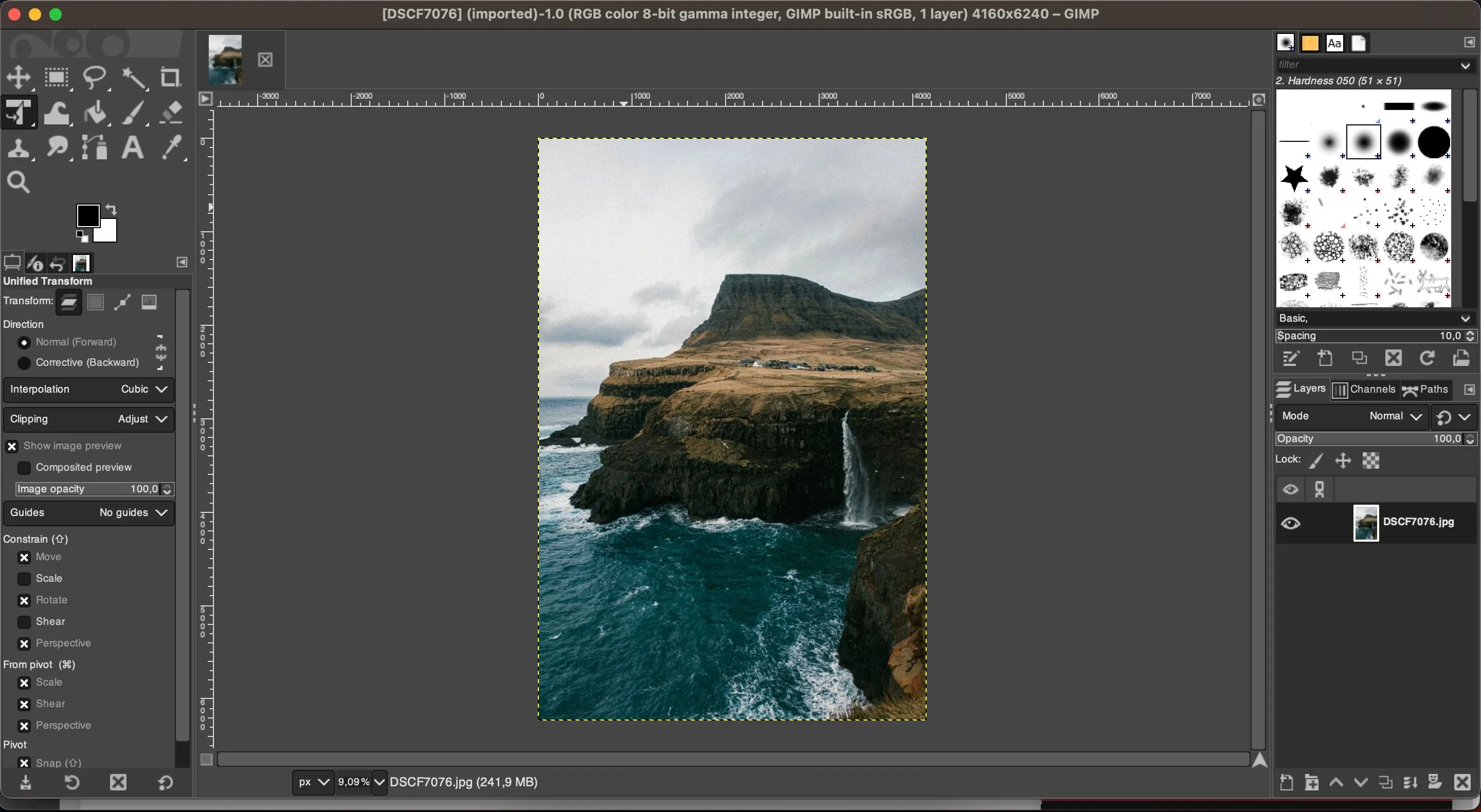 Giao diện chỉnh sửa ảnh trong phần mềm GIMP với các công cụ và lớp ảnh.
Giao diện chỉnh sửa ảnh trong phần mềm GIMP với các công cụ và lớp ảnh.
GIMP không chỉ dừng lại ở các tính năng cơ bản mà còn sở hữu nhiều công cụ nâng cao như hoán đổi khuôn mặt, công cụ chọn thông minh (intelligent scissors) để lựa chọn đối tượng dễ dàng, mặt nạ lớp (layer masks) và thậm chí là khả năng tạo ảnh GIF. Ngay cả khi bạn là người mới bắt đầu, GIMP vẫn rất hữu ích với các chức năng cắt ảnh, tăng cường chất lượng hình ảnh và thử nghiệm với nhiều bộ lọc đa dạng. Tuy nhiên, cần lưu ý rằng giao diện của GIMP có thể không trực quan ngay lập tức và sẽ mất một thời gian để làm quen.
| Ưu điểm | Nhược điểm |
|---|---|
| Cung cấp nhiều tính năng chỉnh sửa ảnh nâng cao | Giao diện có phần lộn xộn |
| Hỗ trợ mở hầu hết các định dạng tệp và lưu dưới nhiều định dạng khác nhau | Đường cong học tập khá dốc |
| Hoạt động mượt mà trên nhiều hệ điều hành |
GIMP có sẵn cho máy tính để bàn (Windows, macOS và Linux) và là lựa chọn tuyệt vời cho những người dùng có kiến thức chuyên sâu về chỉnh sửa ảnh.
2. Pixlr E: Chỉnh Sửa Ảnh Trực Tuyến Chuyên Nghiệp
Pixlr E nổi bật với giao diện gợi nhớ đến Photoshop, giúp những người dùng đã quen thuộc với phần mềm của Adobe dễ dàng tiếp cận hơn. Tuy nhiên, điều này không có nghĩa là bạn cần kinh nghiệm Photoshop để sử dụng Pixlr E hiệu quả. Đây là một công cụ chỉnh sửa ảnh online mạnh mẽ, không yêu cầu cài đặt, mang lại trải nghiệm tiện lợi ngay trên trình duyệt web.
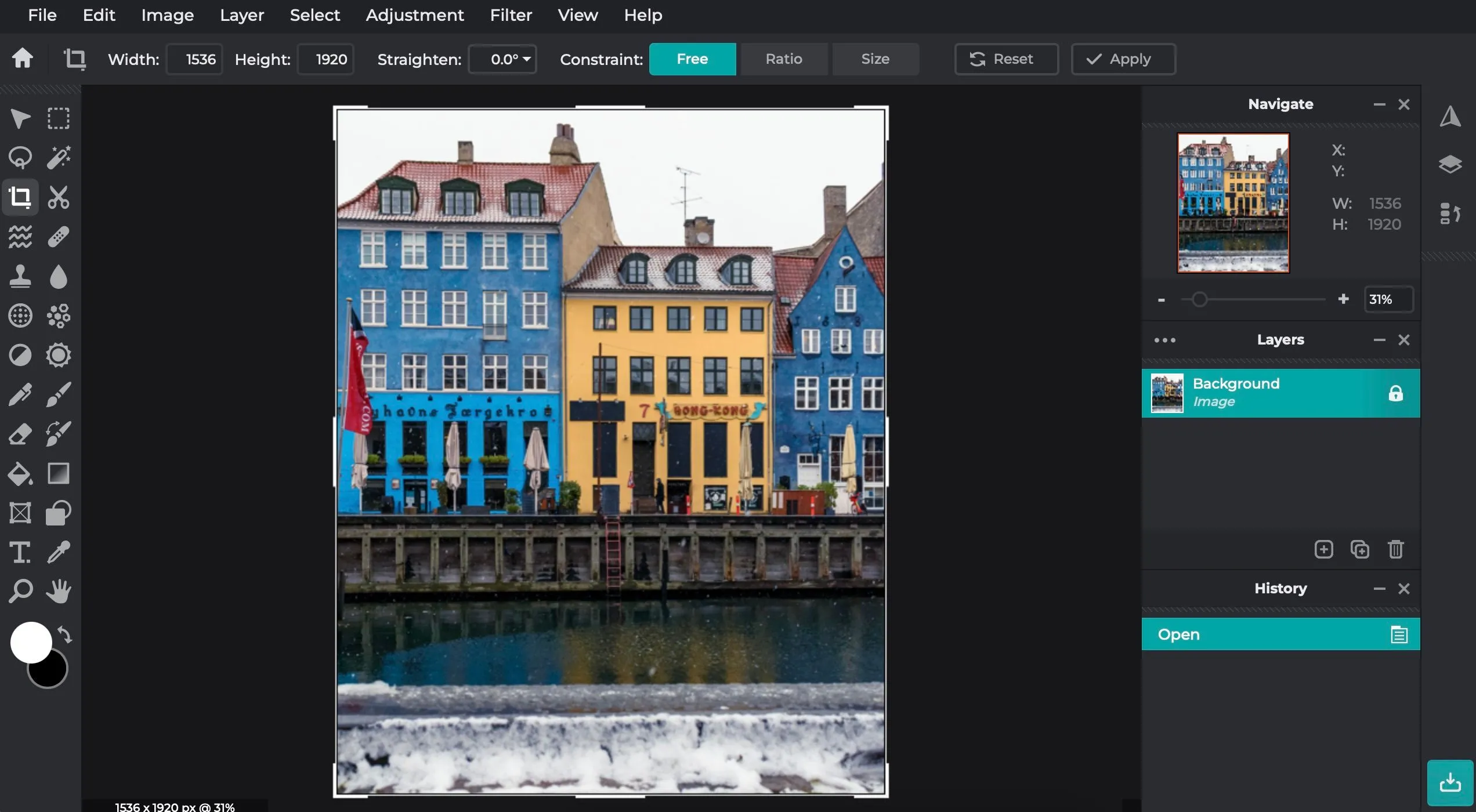 Màn hình làm việc của Pixlr E hiển thị quá trình chỉnh sửa ảnh với các tùy chọn công cụ và điều chỉnh.
Màn hình làm việc của Pixlr E hiển thị quá trình chỉnh sửa ảnh với các tùy chọn công cụ và điều chỉnh.
Phần mềm này cung cấp các điều chỉnh mức độ và phơi sáng, cùng với tính năng lớp và mặt nạ. Pixlr E còn có những tính năng mở rộng độc đáo, ví dụ như khả năng mở ảnh trực tiếp từ URL. Ngoài ra, nó còn tích hợp thư viện ảnh miễn phí bản quyền và các mẫu thiết kế sẵn có, rất hữu ích nếu bạn đang tạo các thiết kế đồ họa. Một số công cụ của Pixlr E chỉ có trong phiên bản Premium và bạn chỉ có thể làm việc trên một ảnh tại một thời điểm trong bản miễn phí.
| Ưu điểm | Nhược điểm |
|---|---|
| Mở tệp từ nhiều nguồn khác nhau | Có quảng cáo |
| Cung cấp các tính năng chỉnh sửa ảnh chuyên sâu | Một số tính năng yêu cầu đăng ký Premium |
| Không cần cài đặt phần mềm | Chỉ có thể làm việc với một ảnh tại một thời điểm |
Pixlr E có sẵn trên nền tảng web và máy tính để bàn (Windows và macOS), phù hợp cho các tác vụ chỉnh sửa ảnh cấp độ cao.
3. Picsart: Tiên Phong Chỉnh Sửa Ảnh AI Trên Di Động
Picsart là một trong những ứng dụng chỉnh sửa ảnh AI hàng đầu hiện nay, cung cấp nhiều công cụ tiên tiến như mở rộng ảnh, chuyển đổi phong cách và thay thế đối tượng mà không yêu cầu gói đăng ký trả phí. Ứng dụng này cũng tích hợp nhiều thanh trượt điều chỉnh hữu ích như thay đổi tông màu (hue) và cân bằng trắng của ảnh.
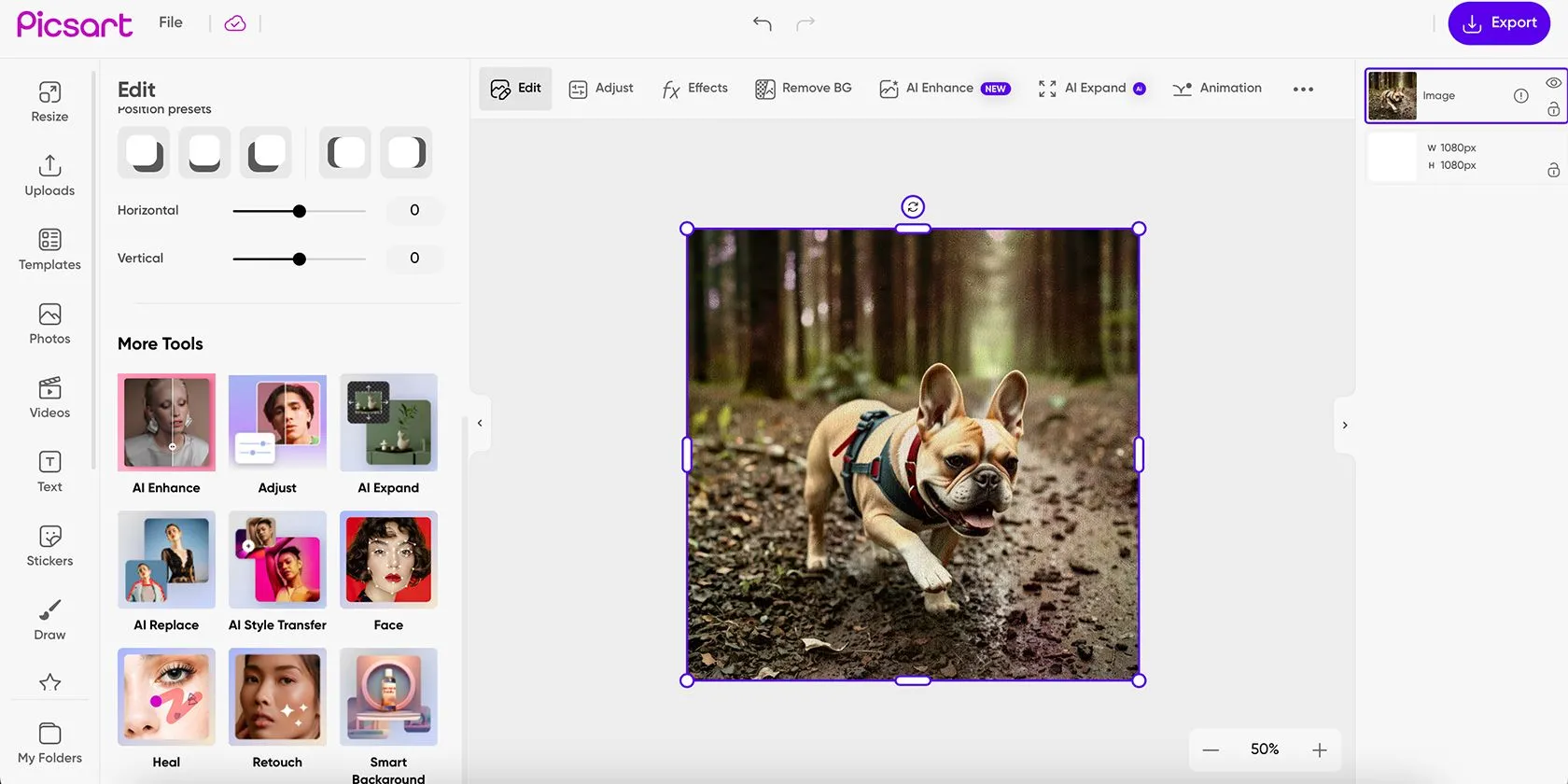 Công cụ tạo ảnh AI trong Picsart, minh họa khả năng sáng tạo hình ảnh bằng trí tuệ nhân tạo.
Công cụ tạo ảnh AI trong Picsart, minh họa khả năng sáng tạo hình ảnh bằng trí tuệ nhân tạo.
Bạn có thể dễ dàng điều chỉnh ánh sáng trong ảnh bằng cách thay đổi độ tương phản, bóng đổ, độ sáng và vùng nổi bật. Các bộ lọc ánh sáng của Picsart rất ấn tượng, và các tùy chọn điều chỉnh tông màu cũng rất thú vị. Hơn nữa, bạn có thể tạo hiệu ứng cổ điển cho ảnh với nhiều tùy chọn tạo stencil khác nhau. Mặc dù các tính năng như HSL (Hue, Saturation, Lightness) và xóa nền chỉ có trong phiên bản trả phí, nhưng bạn vẫn có đủ công cụ miễn phí để tạo ra những bức ảnh chỉnh sửa tuyệt vời.
| Ưu điểm | Nhược điểm |
|---|---|
| Bộ lọc ánh sáng toàn diện | Thanh trượt HSL chỉ có sẵn với gói Pro |
| Một số công cụ chỉnh sửa AI miễn phí hữu ích | |
| Lựa chọn đa dạng về lưới ảnh và cắt dán (collages) |
Picsart có sẵn trên nền tảng web và di động (iOS và Android), lý tưởng cho việc chỉnh sửa ảnh bằng AI.
4. Photopea: Photoshop Trên Trình Duyệt
Photopea được nhiều người xem là một sự thay thế tuyệt vời cho Photoshop. Nền tảng này cung cấp nhiều tính năng tương tự, bao gồm các bộ lọc đa dạng, các lớp, công cụ chọn nhanh và khả năng làm việc trên nhiều hình ảnh cùng lúc. Điểm đặc biệt là Photopea còn cho phép bạn chỉnh sửa các tệp PSD (định dạng tệp của Photoshop) trực tiếp trên trình duyệt.
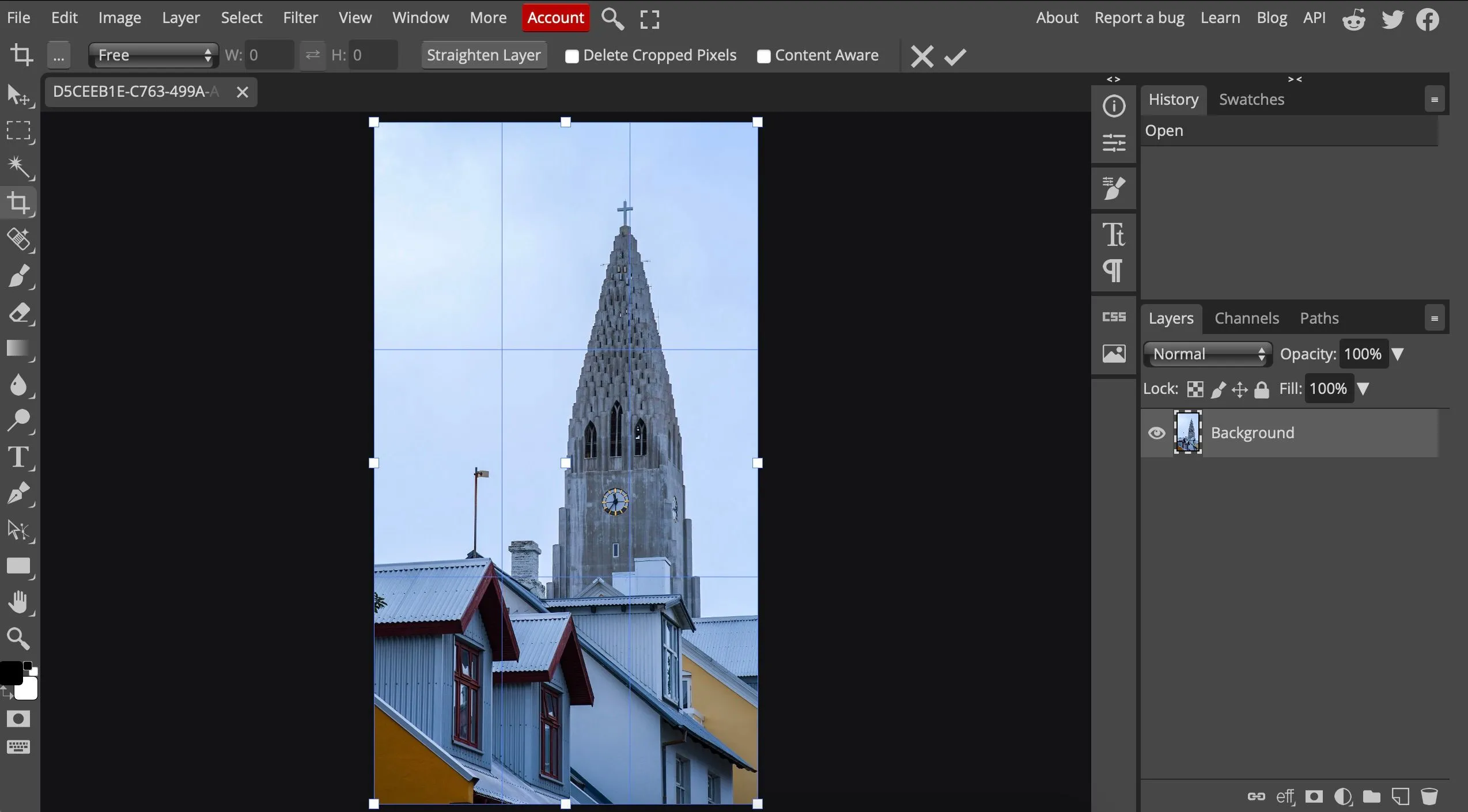 Giao diện chỉnh sửa ảnh Photopea trên trình duyệt web, hiển thị nhiều lớp và công cụ tương tự Photoshop.
Giao diện chỉnh sửa ảnh Photopea trên trình duyệt web, hiển thị nhiều lớp và công cụ tương tự Photoshop.
Vì là một công cụ dựa trên nền tảng web, bạn không cần phải tải xuống bất kỳ phần mềm nào và có thể mở nó trên bất kỳ máy tính nào. Photopea thậm chí không yêu cầu bạn đăng ký tài khoản. Tuy nhiên, vì công cụ này hoạt động trực tuyến, bạn có thể gặp phải một số trục trặc nhỏ, đặc biệt khi thực hiện các chỉnh sửa nặng. Ngoài ra, một số tính năng có thể hơi phức tạp hơn khi sử dụng trên Photopea. Chẳng hạn, việc làm trong suốt nền ảnh có thể đòi hỏi nhiều thao tác hơn và không luôn mang lại kết quả tốt nhất.
| Ưu điểm | Nhược điểm |
|---|---|
| Có thể mở tệp PSD | Hiệu suất có thể giảm sút khi chỉnh sửa nặng |
| Cho phép chỉnh sửa từ bất kỳ máy tính nào mà không cần cài đặt | Một số tính năng không hoạt động hiệu quả bằng các phần mềm chuyên dụng |
| Có số lượng lớn công cụ chỉnh sửa |
Photopea chỉ có sẵn trên nền tảng web và rất phù hợp cho việc chỉnh sửa ảnh mọi lúc mọi nơi.
5. Canva: Nền Tảng Thiết Kế Đa Năng Với Công Cụ Chỉnh Ảnh
Canva không chỉ là một phần mềm chỉnh sửa ảnh miễn phí mà còn là một công cụ thiết kế đồ họa toàn diện. Mặc dù Canva là phần mềm dựa trên web và yêu cầu đăng ký (cũng có phiên bản trả phí), nhưng phiên bản miễn phí của nó đã quá đủ nếu mục tiêu chính của bạn là tạo ra các thiết kế kỹ thuật số. Bạn có thể tận dụng Canva cho nhiều mục đích khác nhau, đặc biệt là trong lĩnh vực nhiếp ảnh.
Canva cung cấp vô số mẫu thiết kế cho mọi thứ, từ bài đăng Instagram đến trình chiếu động hoặc thậm chí là logo công ty. Ứng dụng này có giao diện kéo và thả đơn giản, kèm theo các công cụ chỉnh sửa ảnh cơ bản để bạn tinh chỉnh các hình ảnh hiện có. Ví dụ, bạn có thể thêm nhiều bộ lọc và điều chỉnh độ sáng, bóng đổ. Bạn cũng có thể thêm nhiều hiệu ứng khác nhau như làm mờ. Canva là công cụ tuyệt vời cho các chỉnh sửa đơn giản, nhưng nếu cần chuyên sâu hơn, bạn nên kết hợp nó với một công cụ chỉnh sửa ảnh khác.
| Ưu điểm | Nhược điểm |
|---|---|
| Hàng trăm mẫu thiết kế tuyệt vời | Thiếu các công cụ chỉnh sửa ảnh chi tiết |
| Chức năng kéo và thả dễ sử dụng | Một số mẫu, ảnh stock và yếu tố chỉ có sẵn với gói đăng ký |
| 5GB dung lượng lưu trữ đám mây miễn phí cho tất cả các gói |
Canva có sẵn trên nền tảng web, máy tính để bàn (macOS và Windows) và di động (iOS và Android).
6. Adobe Express: Sức Mạnh Thiết Kế Từ Adobe Miễn Phí
Adobe Express chủ yếu là một công cụ thiết kế đồ họa và rất tương tự Canva. Mặc dù chỉnh sửa ảnh không phải là mục đích chính của nó, ứng dụng này vẫn có một số tính năng hữu ích để hỗ trợ bạn trong lĩnh vực này. Ví dụ, bạn có thể dễ dàng tăng hoặc giảm độ bão hòa của hình ảnh.
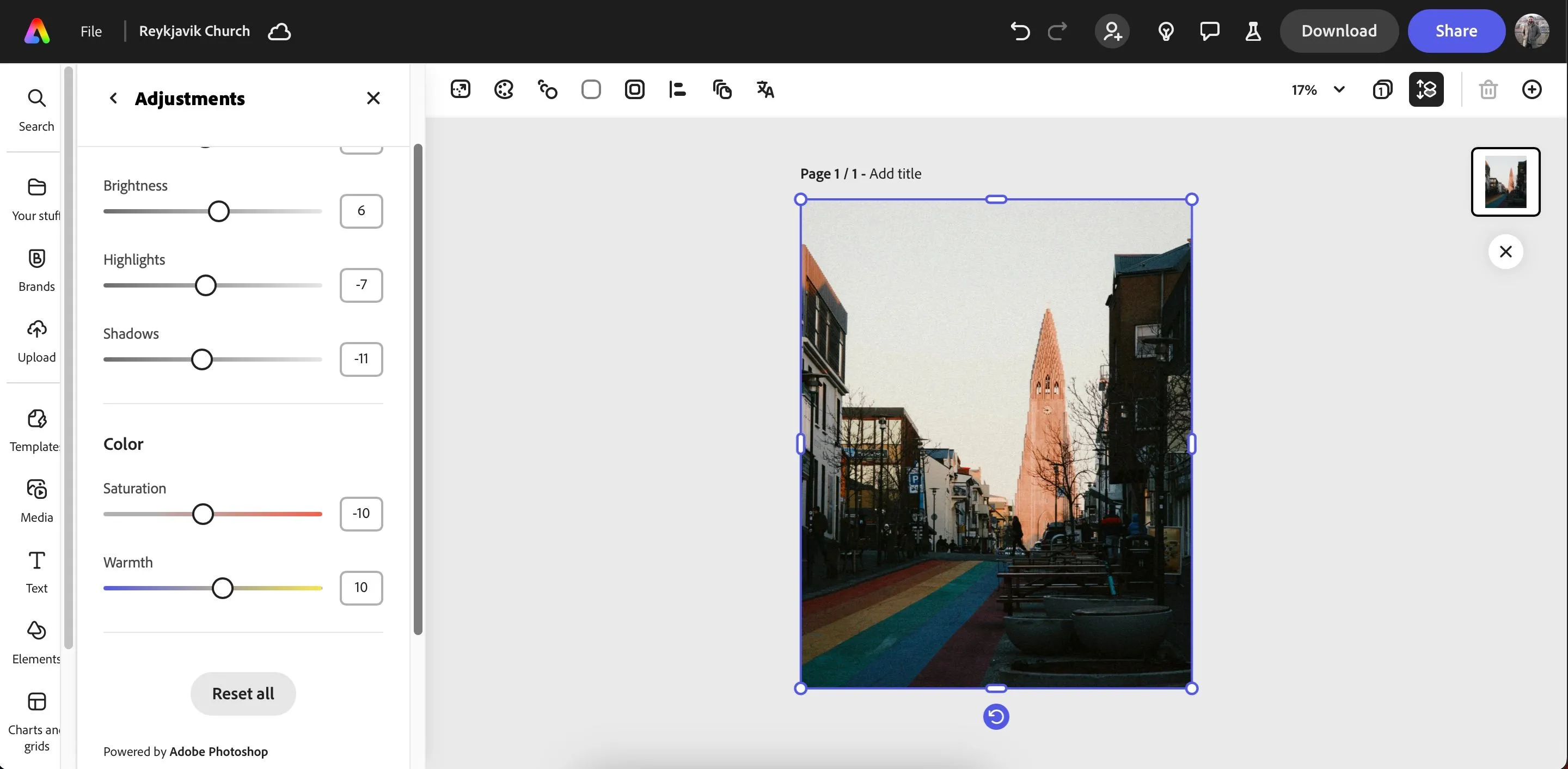 Màn hình ứng dụng Adobe Express với các tùy chọn chỉnh sửa ảnh cơ bản và công cụ thiết kế đồ họa.
Màn hình ứng dụng Adobe Express với các tùy chọn chỉnh sửa ảnh cơ bản và công cụ thiết kế đồ họa.
Khi sử dụng Adobe Express, bạn cũng có tùy chọn làm sắc nét và làm mờ hình ảnh. Hơn nữa, bạn sẽ có quyền truy cập vào các công cụ như cắt ảnh và xóa đối tượng. Adobe Express cũng có một vài hiệu ứng, nhưng tôi phải thừa nhận rằng các bộ lọc này có thể chưa thực sự nổi bật. Phiên bản miễn phí rất tốt, nhưng Adobe Express Premium thực sự đáng giá nếu bạn muốn trải nghiệm đầy đủ tính năng.
| Ưu điểm | Nhược điểm |
|---|---|
| Thay đổi kích thước ảnh cho các nền tảng khác nhau (ví dụ: banner LinkedIn và bài đăng Instagram) | Các bộ lọc khá yếu |
| Đồng bộ hóa dễ dàng với hệ sinh thái Adobe Creative Cloud | Tính năng chỉnh sửa ảnh tổng thể còn hạn chế |
| Thêm các lớp khác nhau vào chỉnh sửa để chỉnh sửa chính xác hơn |
Adobe Express có sẵn trên nền tảng web và di động (iOS và Android).
Kết Luận
Việc chỉnh sửa ảnh không nhất thiết phải tốn kém để có được những tính năng xuất sắc. Trên thị trường hiện nay, có rất nhiều công cụ miễn phí tuyệt vời, nhiều trong số đó không yêu cầu bạn phải tải xuống hay thậm chí đăng ký tài khoản. Từ các phần mềm mạnh mẽ như GIMP cho đến các ứng dụng trực tuyến tiện lợi như Photopea hay Pixlr E, hay các công cụ thiết kế đa năng như Canva và Adobe Express, bạn luôn có thể tìm thấy lựa chọn phù hợp với nhu cầu của mình.
Hãy thử nghiệm các phần mềm này để khám phá công cụ chỉnh sửa ảnh miễn phí nào phù hợp nhất với phong cách và mục đích của bạn. Bạn đã từng sử dụng phần mềm nào trong danh sách này chưa? Hãy chia sẻ ý kiến và kinh nghiệm của bạn trong phần bình luận bên dưới hoặc tìm hiểu các bài viết khác cùng chủ đề tại Thủ Thuật Mới để nâng cao kỹ năng công nghệ của mình!


